 Neustálé zlepšování technologie nám umožňuje poskytovat komunikaci mezi lidmi žijícími kdekoli na světě. K tomu se obvykle používá internet. Pro realizaci videokonference existuje mnoho různých programů, ale nejpopulárnější dodnes zůstává Skype. Mnoho lidí má při nastavování tohoto programu často různé problémy. Zejména nefunguje připojený mikrofon. Existuje několik hlavních důvodů, proč není možné organizovat komunikaci prostřednictvím tohoto programu. Tento článek se bude zabývat nejčastějšími.
Neustálé zlepšování technologie nám umožňuje poskytovat komunikaci mezi lidmi žijícími kdekoli na světě. K tomu se obvykle používá internet. Pro realizaci videokonference existuje mnoho různých programů, ale nejpopulárnější dodnes zůstává Skype. Mnoho lidí má při nastavování tohoto programu často různé problémy. Zejména nefunguje připojený mikrofon. Existuje několik hlavních důvodů, proč není možné organizovat komunikaci prostřednictvím tohoto programu. Tento článek se bude zabývat nejčastějšími.
Proč mikrofon ve Skype nefunguje
Obsah článku
-
Proč mikrofon ve Skype nefunguje
- Porucha samotného mikrofonu
- Při připojování došlo k chybě
- Nastavení portu / jacku
- Nesprávné nastavení systému počítače nebo notebooku
- Jak nastavit mikrofon ve službě Skype
Mezi nejčastější důvody, proč Skype „nevidí“ mikrofon, je třeba zdůraznit:
- Porušení samotného zvukového zařízení.
- Při připojování došlo k chybě.
- Nesprávná konfigurace portu / soketu
- Nesprávné nastavení systému.
- Nesprávné nastavení Skype.
Uživatel může diagnostikovat a vyřešit většinu těchto problémů sám. Chcete-li to provést, postupujte podle malých pokynů k identifikaci a opravě problémů.
Porucha samotného mikrofonu
Možná, že samotné zvukové zařízení pravděpodobně nefunguje. Chcete-li otestovat jeho výkon, existují dva hlavní způsoby:
- Otevřete program „Záznam zvuku“ („Start“ - „Standardní“) a začněte nahrávat hlas nebo jakékoli zvuky. Pokud se zaznamenané zvuky neobjeví v přijatém souboru, zařízení nefunguje správně.
- Připojte jej k jinému počítači. Pokud je na tom stejný problém, mikrofon nefunguje a měl by být vyměněn.

Při připojování došlo k chybě
Počítače na zadním nebo čelním panelu mají speciální 3,5 mm konektory. Existují tři z nich a jsou umístěny poblíž, takže mnoho uživatelů je při připojení vystaveno riziku jejich záměny. Aby nedošlo k chybám během připojení mikrofonu, je třeba věnovat pozornost tomu, aby byl požadovaný konektor označen růžovou barvou. Je to pro něj, že musíte připojit kabel ze záznamníku zvuku.

Nastavení portu / jacku
Někdy změna výchozího nastavení zvukové karty může mít za následek změnu přiřazení zvukových konektorů. K odstranění této poruchy je třeba provést ruční ladění. Za tímto účelem musí uživatel přejít do speciální nabídky prostřednictvím „Start“ - „Ovládací panely“ - „Zvuk“ - „Zařízení“ - „Realtek HD“.

POZOR! Pokud je na PC nainstalována jiná zvuková karta, bude místo Realtek HD název značky připojeného zařízení.
V nabídce, která se otevře, vyberte podpoložku pro přiřazení analogových vstupů. A poté, co jste vybrali potřebnou, přiřaďte ji mikrofonu.
Nesprávné nastavení systému počítače nebo notebooku
Před provedením ověření této položky se musíte ujistit, že mikrofon funguje a zda všechny konektory fungují podle potřeby.
Chcete-li nakonfigurovat připojené zvukové zařízení, musíte přejít do odpovídající nabídky. To lze provést kliknutím na obrázek reproduktoru na panelu rychlého přístupu pravým tlačítkem myši. Pak musíte vybrat podpoložku „Přehrávací zařízení“. Podobnou nabídku lze otevřít také pomocí „Start“ - „Ovládací panely“ - „Zvuk“.
V okně, které se otevře, vyberte podnabídku „Záznam“. Zde se zobrazí všechna připojená zvuková zařízení. V tomto seznamu by se měl objevit funkční mikrofon. Pokud se zařízení neobjeví, musíte kliknout pravým tlačítkem na prázdné pole a vybrat podpoložky „Zobrazit odpojená zařízení“ a „Zobrazit odpojená zařízení“.
Na vybraném zařízení klepněte pravým tlačítkem a otevřete „Vlastnosti“.
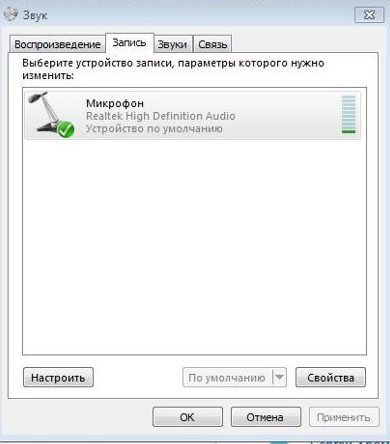
POZOR! Zdraví připojeného mikrofonu je označeno zeleným zaškrtnutím vedle obrázku zařízení. Pokud místo zaškrtnutí existuje jiný symbol, je zařízení odpojeno nebo nesprávně připojeno. Pokud není zaškrtnutí, měli byste to dát.
V otevřené nabídce byste měli upravit hlasitost a zisk (možná to je problém). To lze provést otevřením karty „Úrovně“.
Pokud tyto kroky nepomohly, problém může souviset s ovladači. Uživatel musí zjistit model připojeného zařízení a stáhnout nejnovější aktualizace z oficiálních webových stránek výrobce.
Jak nastavit mikrofon ve službě Skype
Pokud zařízení správně a úspěšně nahrává zvuk, ale v aplikaci Skype interlocutor neslyší uživatele, je problém nesprávná instalace programu na PC nebo telefon.

Musíte otevřít aplikaci a přejít do nabídky „Nastavení“ a poté vybrat podpoložku „Nastavení zvuku“. V okně musíte porovnat sloupec „Mikrofon“. Zadané zařízení musí odpovídat modelu připojeného zařízení. Kliknutím na název mikrofonu můžete otevřít seznam, ve kterém bude seznam všech zařízení dostupných pro připojení. Mezi nimi musíte vybrat potřebné vybavení a povolit přístup. Mikrofon tak můžete zapnout a vypnout.
Pokud problém není vyřešen, pak s vysokou pravděpodobností porucha spočívá ve zvukové kartě počítače. Chcete-li to zkontrolovat, stačí připojit jiný mikrofon a provést všechny stejné akce. Pokud se stejná porucha opakuje s jiným zařízením, jde o hardware.


